
Table des matières:
- Auteur John Day [email protected].
- Public 2024-01-30 09:09.
- Dernière modifié 2025-01-23 14:46.

Voici une voiture de contrôle des gestes avec contrôleur manuel, fabriquée à l'aide de mpu6050 et d'arduino. J'utilise le module rf pour la connexion sans fil.
Étape 1: CHOSES REQUISES:
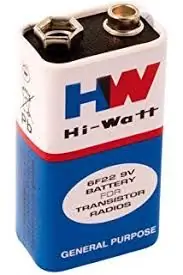


• 1.arduino uno
• 2.micro Arduino
• Module 3.rf (émetteur et récepteur)
• 3.mpu6050 (accélérateur)
• 4.conducteur de moteur
• Moteur 5,2 cc
• 6. châssis robotique
•7. Câble Arduino
• 8.un coup de main
•9. conducteur de moteur
•dix. Batterie LiPo
•11. pile 9V
12. Câble USB
Étape 2: Connexion:-
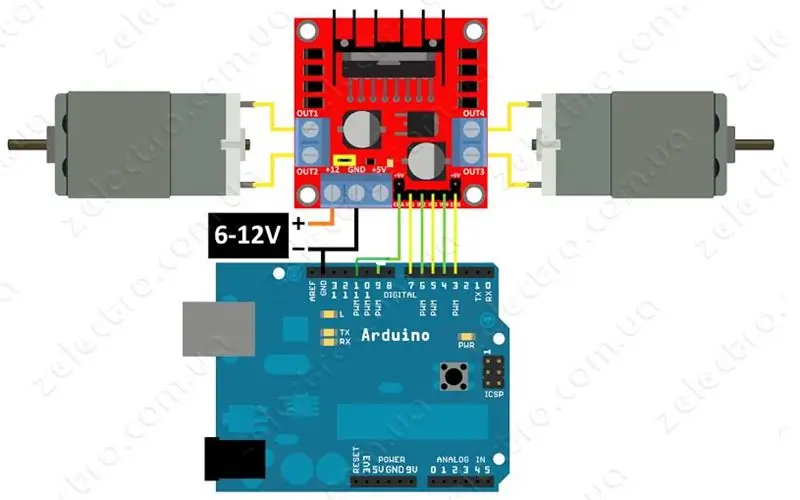
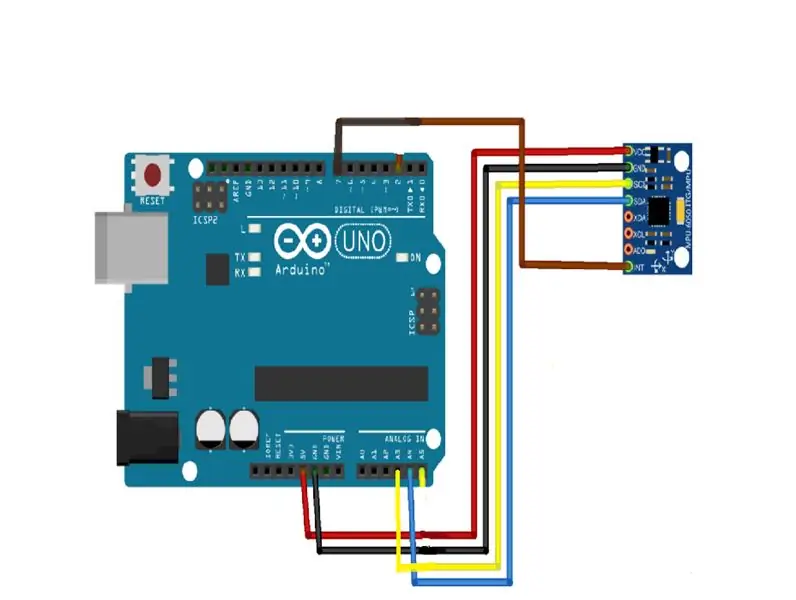
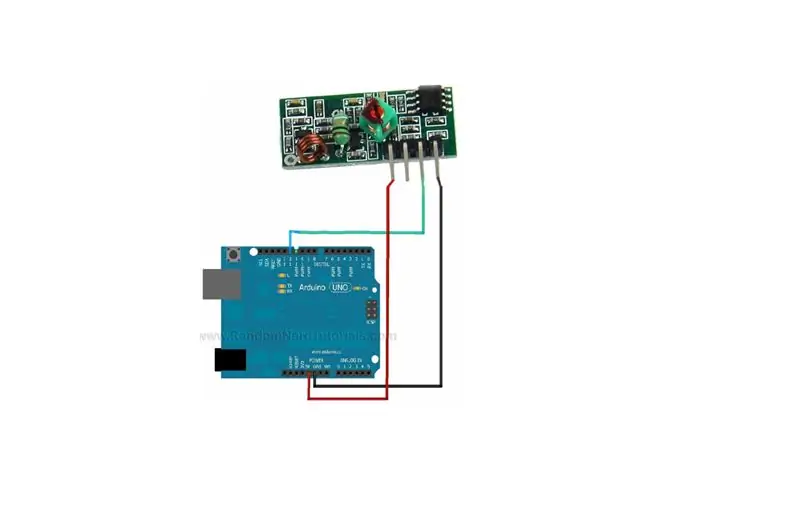
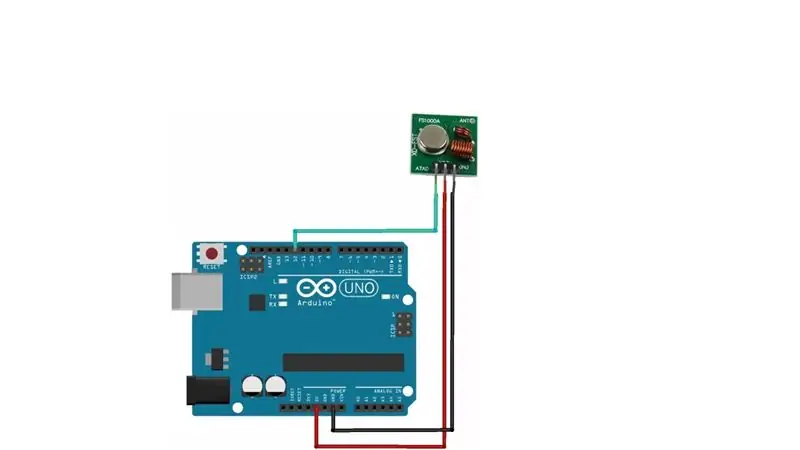
• 1. connexion pour émetteur rf:-
•GND = GND
•DONNÉES = 12
• VCC = 5 V
• 2.connexion pour mpu6050: -
• VCC = 3,3/5 v
•GND = GND
• SCL = A3
•SDA = A2
•INT = 7
• mpu6050 a besoin d'une tension de 3,5 V. mais nous pouvons lui donner une tension de 5 V. Je donne ici une tension de 3,5 V à mpu6050 car en micro arduino là-bas
• deux broches de tension sont d'abord 5 V et une autre est 3,3 V. Le récepteur RF doit avoir besoin de 5 V. J'utilise donc la broche 5 V pour l'émetteur RF. Et
• mpu6050 peut fonctionner à 3,5 V.
• 3. connexion pour récepteur rf: -
•GND = GND
•DONNÉES = 12
• VCC = 5 V
• 4. connexion pour le pilote de moteur: -
• un moteur:-
•int enA = 11
•int in1 = 7
•int in2 = 6
• moteur deux: -
•int enB = 3
•int in3 = 5
•int in4 = 4
Étape 3: principal de travail: -
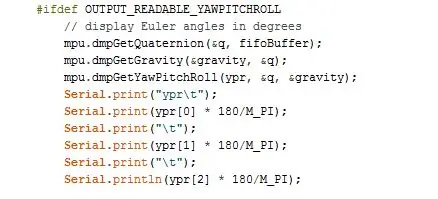
1.mpu6050: -
Accéléromètre à trois axes MPU-6050 et carte de dérivation gyroscopique. Il lit trois angles. Nous pouvons leur donner les noms X, Y et Z, ici nous
n'utilisez ici que deux angles. ici, nous utilisons Y et Z. Y pour avancer et Z pour gauche, droite.
cette partie du code lit l'angle.
•mpu-6050 lit les angles en radian, ce "*180/M_PI" le rend en degré.
Étape 4: • Émetteur RF: -

• Rf
émetteur:-
Mpu6050 a lu les angles. puis je fais une boucle "if" et fais une condition.in puis fais deux buffer.one buffer envoie la condition pour l'avant. et dans le second, j'envoie l'angle, pour contrôler la vitesse par l'angle. cette partie du code envoie le message. Et je mappe l'angle.
Étape 5: RÉCEPTEUR RF: -
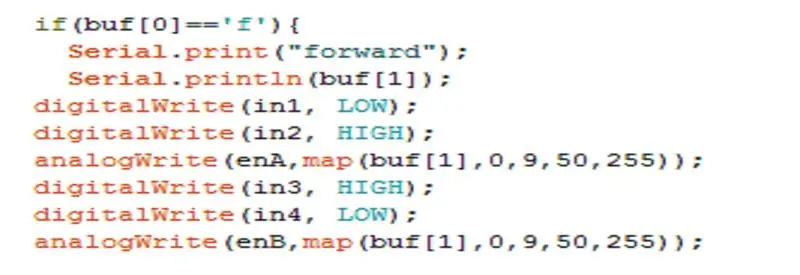
• Récepteur RF:-
le récepteur reçoit le message dans le tampon. Encore une fois, je fais une condition sur le premier tampon pour le transfert. Et le second que j'utilise pour contrôler la vitesse. Et je le mappe à nouveau. Cette partie du code fait ce travail. et pour le contrôle de vitesse, j'utilise le deuxième buffer et, les angles cartographiés (0, 9), je mappe la vitesse en (50, 255). vous pouvez tout voir dans le code.
Étape 6: Faisons fonctionner la voiture: -



le moment est maintenant venu d'exécuter le robot. Assurez-vous que toutes les connexions sont correctes. connectez maintenant le micro arduino de votre glapse à votre ordinateur. ouvrez le moniteur série, vous pouvez maintenant voir la lecture des angles. Envoyez maintenant toute entrée de l'émetteur au récepteur. maintenant votre robot est prêt pour une course
Étape 7:
si vous remplissez la difficulté dans ces codes. vous pouvez utiliser ces codes. Je les fais parce que je vous remplis difficilement le code de l'émetteur. donc je fais ces codes faciles. et vous n'aurez pas besoin de suivre la 6ème étape. connectez simplement l'alimentation de l'Arduino de l'émetteur et votre robot est sous votre contrôle.
Conseillé:
Vitesse et direction du contrôle gestuel de la main du moteur à courant continu à l'aide d'Arduino : 8 étapes

Contrôle de la vitesse et de la direction des gestes de la main à moteur à courant continu à l'aide d'Arduino : dans ce didacticiel, nous apprendrons à contrôler un moteur à courant continu avec des gestes de la main à l'aide d'arduino et de Visuino
Contrôle gestuel simple - Contrôlez vos jouets RC avec le mouvement de votre bras : 4 étapes (avec photos)

Contrôle gestuel simple - Contrôlez vos jouets télécommandés avec le mouvement de votre bras : Bienvenue dans mon « ible » #45. Il y a quelque temps, j'ai créé une version RC entièrement fonctionnelle de BB8 à l'aide de pièces Lego Star Wars… https://www.instructables.com/id/Whats-Inside-My-R… Quand j'ai vu à quel point c'était cool le Force Band made by Sphero, je me suis dit : "Ok, je c
Voiture de contrôle gestuel MPU6050 et NRF24L01 : 4 étapes

Voiture de contrôle gestuel MPU6050 et NRF24L01 : Le robot de contrôle gestuel est un type de projet courant et populaire réalisé par les amateurs. Le concept est simple : l'orientation de la paume contrôle le mouvement de la voiture robot.MPU6050 pour détecter l'orientation du poignet et la transmet à l'a
Transformer n'importe quelle voiture télécommandée en voiture télécommandée avec contrôle d'application Bluetooth : 9 étapes

Transformer n'importe quelle voiture télécommandée en une voiture télécommandée Bluetooth App Control: Ce projet montre les étapes pour changer une voiture télécommandée ordinaire en une voiture télécommandée Bluetooth (BLE) avec la carte robotique Wombatics SAM01, l'application Blynk et l'application MIT Inventor. sont de nombreuses voitures RC à bas prix avec de nombreuses fonctionnalités telles que les phares à LED et
Simulateur de jeu SmartPhone - Jouez à des jeux Windows en utilisant l'IMU de contrôle gestuel, l'accéléromètre, le gyroscope, le magnétomètre : 5 étapes

Simulateur de jeu SmartPhone - Jouez à des jeux Windows à l'aide de l'IMU de contrôle gestuel, d'un accéléromètre, d'un gyroscope, d'un magnétomètre : soutenez ce projet : https://www.paypal.me/vslcreations en faisant un don aux codes open source & soutien au développement ultérieur
